TP-Link Wi-Fi 6 라우터에서 IPv6을 활성화하는 방법 -
TP-Link 에서 제조한 라우터를 포함한 모든 최신 무선 라우터 는 인터넷 연결에 IPv6 주소를 사용할 수 있습니다 . 인터넷 서비스 공급자는 IPv6 연결을 제공해야 하며, 제공하는 경우 라우터에서 IPv6 을 활성화해야 합니다. (IPv6)이 스위치를 만들 때의 이점에는 더 나은 보안과 약간 더 나은 속도가 포함됩니다. 따라서 Wi-Fi 6이 있는 TP-Link 라우터에서 (TP-Link)IPv6 을 활성화하는 방법은 다음과 같습니다.(IPv6)
참고:(NOTE:) 이 가이드는 TP-Link Archer AX10 무선 라우터에서 작성되었지만 관련된 단계는 Wi-Fi 6이 있는 모든 TP-Link 라우터에서 동일합니다. (TP-Link)IPv6 및 IPv4 주소에 익숙하지 않은 경우 다음을 읽는 것이 좋습니다. 간단히 말해서 IP 주소와 서브넷 마스크는 무엇입니까?(What is an IP address and a subnet mask, in simple terms?)
TP-Link Wi-Fi 6 라우터 에서 IPv6 설정을 어떻게 찾 나요?
TP-Link 라우터에서 (TP-Link)IPv6 인터넷 연결 및 주소를 활성화하기 전에 적절한 설정에 액세스해야 합니다. 이것은 Tether(Tether) 앱 이 아닌 TP-Link 라우터 의 펌웨어에서만 수행할 수 있습니다 . 따라서 컴퓨터에서 웹 브라우저를 열고 tplinkwifi.net 또는 192.168.0.1 로 이동합니다 . 그런 다음 TP-Link Wi-Fi 6 라우터의 관리자 비밀번호를 입력하고 로그인(LOG IN) 을 누릅니다 .

(Log)TP-Link Wi-Fi 6 라우터 에 로그인
팁:(TIP:) 위에 언급된 두 주소 중 아무 것도 작동하지 않으면 라우터의 IP 주소를 찾는(find the IP address of your router) 모든 방법을 참조하십시오 . 또한 TP-link 펌웨어가 원하는 언어가 아닌 경우 TP-Link Wi-Fi 6 라우터에서 언어를 변경하는 방법은 다음과(how to change the language on your TP-Link Wi-Fi 6 router) 같습니다 .
처음에는 네트워크 맵과 몇 가지 기본 설정이 표시됩니다. IPv6 설정 은 고급(Advanced) 을 클릭하거나 탭하여 찾을 수 있습니다 .

고급으로 이동
왼쪽 사이드바에서 아래로 스크롤하고 IPv6 을 누릅니다 . 그러면 오른쪽에서 TP-Link(TP-Link) 라우터 의 모든 IPv6 설정을 볼 수 있습니다 .

왼쪽 열에서 IPv6 으로 이동
팁:(TIP:) 인터넷 어디에서나 TP-Link 라우터를 관리하려는 경우 TP-Link ID를 생성하고 TP-Link Wi-Fi 6 라우터에 추가하는(create and add a TP-Link ID to your TP-Link Wi-Fi 6 router) 방법은 다음과 같습니다 .
TP-Link Wi-Fi 6 라우터에서 IPv6 을 활성화하는 방법
오른쪽 의 IPv6 인터넷 섹션에서 (IPv6 Internet)IPv6 스위치를 켜기(On) 로 설정합니다 .

IPv6 스위치 활성화
기본적으로 TP-Link 라우터는 IPv4 와 동일한 인터넷 연결 유형 및 설정을 사용해야 합니다 . 그러나 설정이 마음에 들지 않으면 "인터넷 연결 유형"(“Internet Connection Type”) 드롭다운 목록을 클릭하거나 누르고 적절한 유형을 선택한 다음 설정을 입력합니다.

인터넷 연결 유형 설정
인터넷 연결은 PPPoE 이며 TP-Link Wi-Fi 6 라우터는 (TP-Link Wi-Fi 6)"IPv4와 동일한 PPPoE 세션 공유"(“Share the same PPPoE session with IPv4,”) 옵션을 올바르게 확인합니다 . 그러나 고정 IP(Static IP) 또는 6to4 터널(6to4 Tunnel) 과 같은 다른 인터넷 연결 유형이 있는 경우 특정 설정을 입력해야 할 수 있습니다. 고급 설정(Advanced Settings) 링크 도 사용할 수 있습니다.
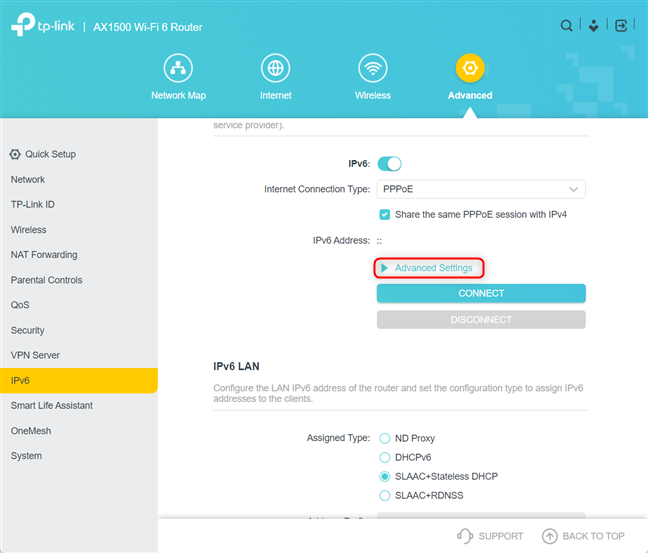
고급 설정에 액세스
고급 설정(Advanced settings) 을 누르면 라우터가 IPv6 주소를 가져오는 방법을 설정하는 더 많은 구성 옵션이 표시됩니다. Auto 또는 Specified by ISP 를 사용하는 것이 좋습니다 (필요한 설정을 얻기 위해 ISP에 이야기한 후). 사용되는 DNS(DNS) 주소를 설정할 수도 있습니다 . 사용자 지정 주소를 사용하려면 "다음 DNS 주소 사용"(“Use the Following DNS Addresses”) 을 선택하고 즐겨찾는 DNS 서버 의 IPv6 주소를 입력 합니다.

TP-Link 라우터에서 IPv6 이 작동 하는 방식 사용자 지정
설정을 마쳤으면 연결(Connect) 을 누르는 것을 잊지 마세요 . 그러면 TP-Link 라우터가 새 설정을 사용하여 인터넷에 연결하고 IPv6 주소를 사용하기 시작합니다.

IPv6을 사용하려면 연결을 누르십시오.
라우터가 IPv6(IPv6) 을 통해 연결을 설정하는 동안 인터넷은 몇 초 동안 작동하지 않습니다 .
팁: (TIP:)TP-Link 라우터 에서 최상의 성능을 원한다면 펌웨어를 업데이트하는 것이 좋습니다. 이 가이드를 읽고 방법을 알아 보세요 : TP-Link Wi-Fi 6 라우터에서 펌웨어를 업데이트하는 2가지 방법(2 ways to update the firmware on a TP-Link Wi-Fi 6 router) .
보너스: TP-Link Wi-Fi 6 라우터가 네트워크에서 IPv6 주소를 사용 하는 방법 설정(Set)
위의 단계를 사용하여 IPv6 을 활성화하면 TP-Link 라우터는 네트워크 내부의 컴퓨터 및 장치에 IPv6 주소도 사용합니다. (IPv6)이들은 이전 IPv4 주소와 병렬로 작동합니다. 따라서 더 짧은 IPv4(IPv4) 주소 를 사용하여 컴퓨터와 장치에 액세스하지 못하는 것에 대해 걱정할 필요가 없습니다 . 그러나 TP-Link 라우터 가 IPv6 페이지에서 (IPv6)IPv6 주소를 할당하는 방법을 구성 하려면 오른쪽 의 IPv6 LAN 섹션으로 스크롤하십시오 . 그런 다음 Assigned Type 과 Address Prefix 를 원하는 대로 변경합니다.

IPv6 LAN 섹션
그러나 대부분의 사용자는 TP-Link(TP-Link) 라우터 에서 사용하는 기본값이 제대로 작동하며 아무 것도 변경할 필요가 없습니다.
TP-Link Wi-Fi 6 라우터에서 IPv6 을 활성화하는 데 문제가 있습니까?
TP-Link Wi-Fi 6 라우터(initial setup of a TP-Link Wi-Fi 6 router) 의 초기 설정을 한 후에는 항상 고급 설정에 액세스하여 IPv6 을 활성화합니다 . 조금 더 빠르고 안전한 인터넷 연결을 즐기고 싶기 때문입니다. 이 가이드의 단계를 사용하여 동일한 작업을 수행하는 것이 좋습니다. 완료되면 문제가 발생하거나 전체 프로세스에 대해 질문이 있는지 여부를 댓글로 알려주십시오.
Related posts
Windows 11 핫스팟을 만들려면
Wi-Fi 네트워크에 wireless printer 설치 방법
TP-Link Wi-Fi 6 라우터에서 펌웨어를 업데이트하는 방법 2 가지 방법
ASUS router를 공장 설정으로 어떻게 재설정합니까? (4 가지 방법)
Windows 11에서 Wi-Fi를 활성화 또는 비활성화하려면 어떻게해야합니까?
메시 Wi-Fi 네트워크란 무엇입니까? 메시 Wi-Fi 시스템이란 무엇입니까?
TP-Link Wi-Fi 6 라우터에서 time schedule를 설정하는 방법
Wi-Fi 6은 라우터뿐만 아니라 생태계입니다
TP-Link Archer AX20 review : 돈을 위해 가치를 재정의 할 수 있습니까?
ASUS RT-AX92U 리뷰: Wi-Fi 6을 지원하는 최초의 AiMesh WiFi 시스템!
TP-Link Wi-Fi 6 라우터를 설정하는 2 가지 방법
Windows 10의 비행기 모드: 끄거나 켜는 3가지 방법!
Review ASUS RT-AX68U : Wi-Fi 6을 위해 고전적인 클래식!
TP-Link Archer AX6000 리뷰: Wi-Fi 6의 잠재력 실현!
ASUS 라우터 또는 Lyra 메시 시스템에서 WiFi 속도를 개선하는 8단계
Windows 8.1에서 가상 WiFi 네트워크 어댑터를 비활성화하는 방법
구성하여 TP - 링크 무선 인터넷 (6) 라우터 PPPoE 연결
Bitdefender Box 2 리뷰: 차세대 홈 네트워크 보안!
ASUS ROG Strix GS-AX5400: 게이머를 위한 Wi-Fi 6 검토! -
ASUS Lyra vs. ASUS Lyra Trio vs. ASUS Lyra Mini: 가격, 성능 및 기능!
